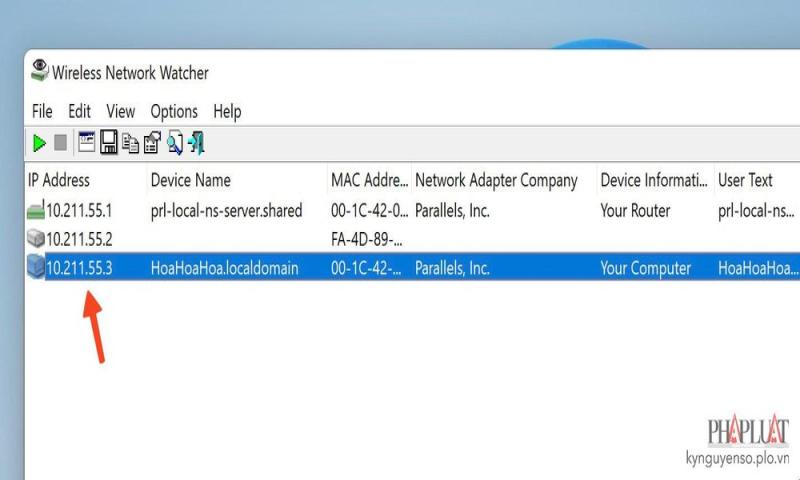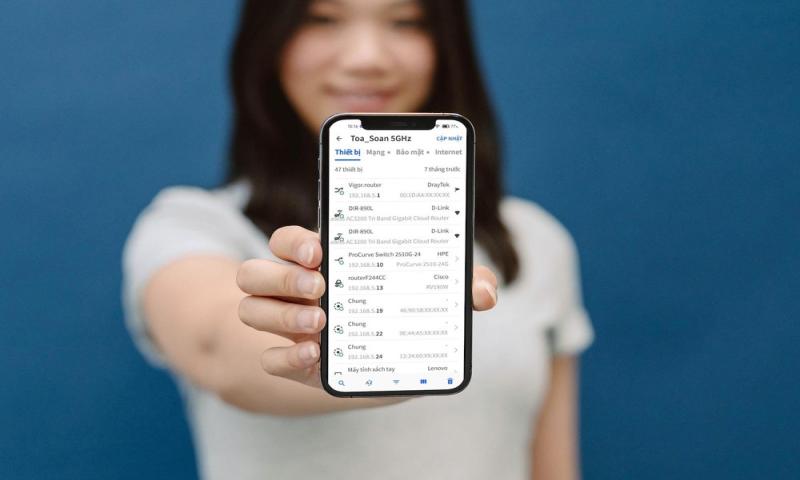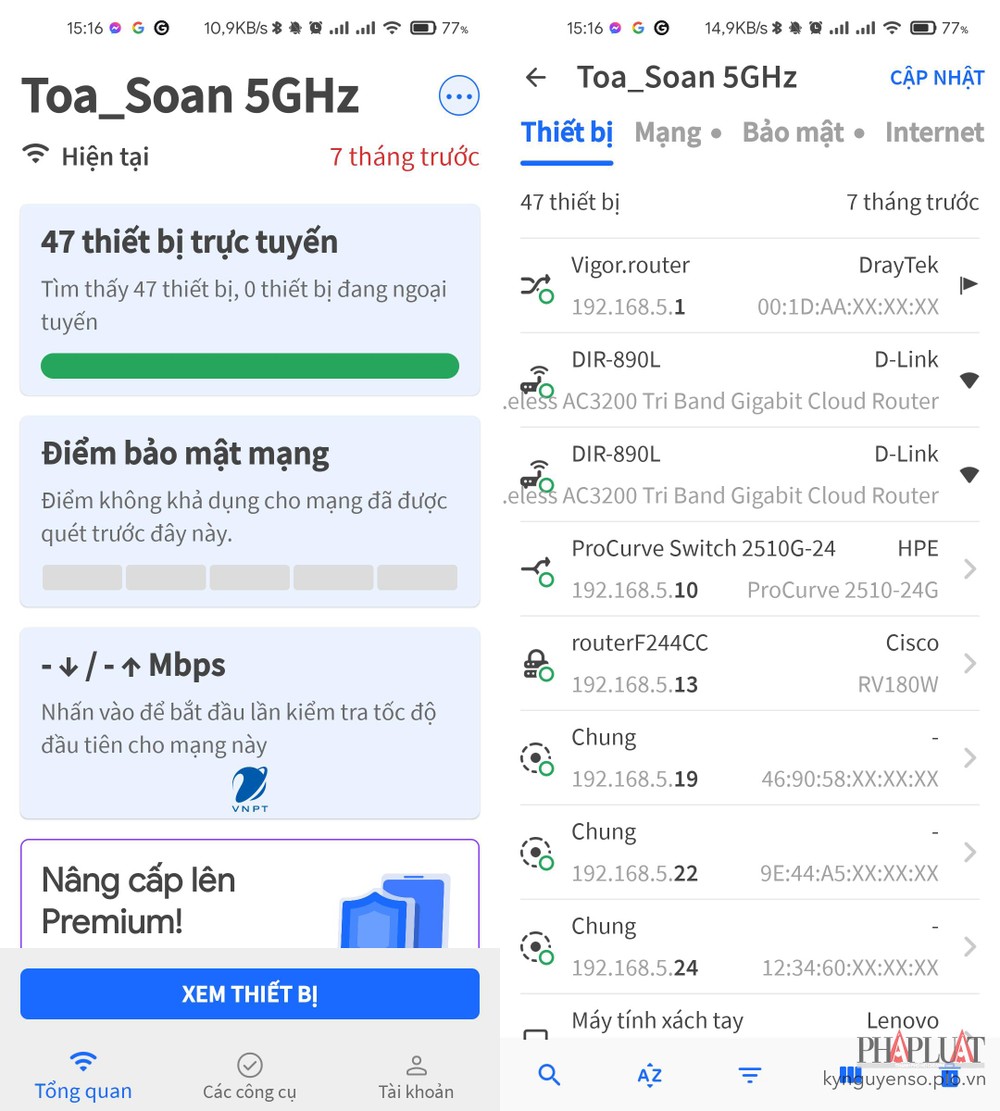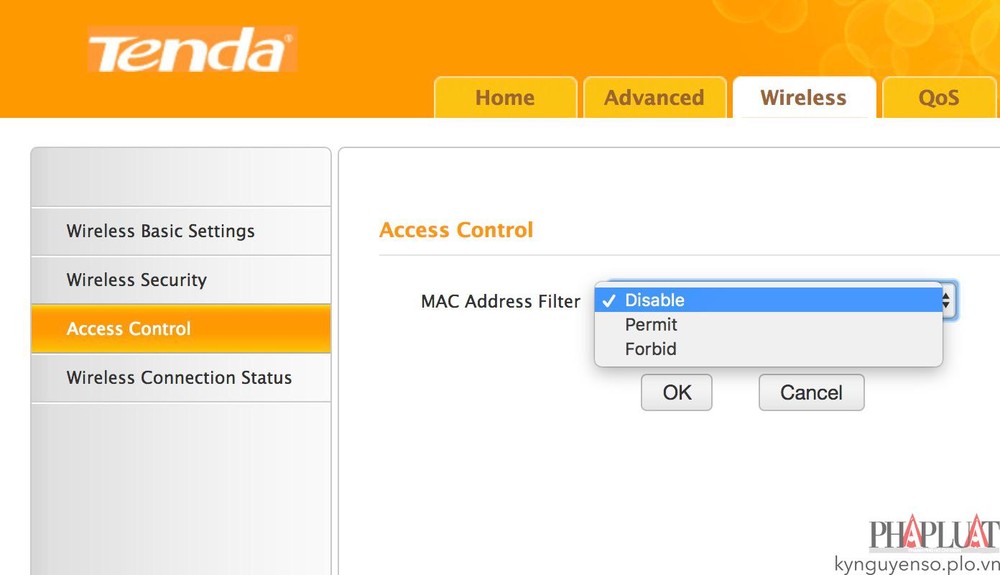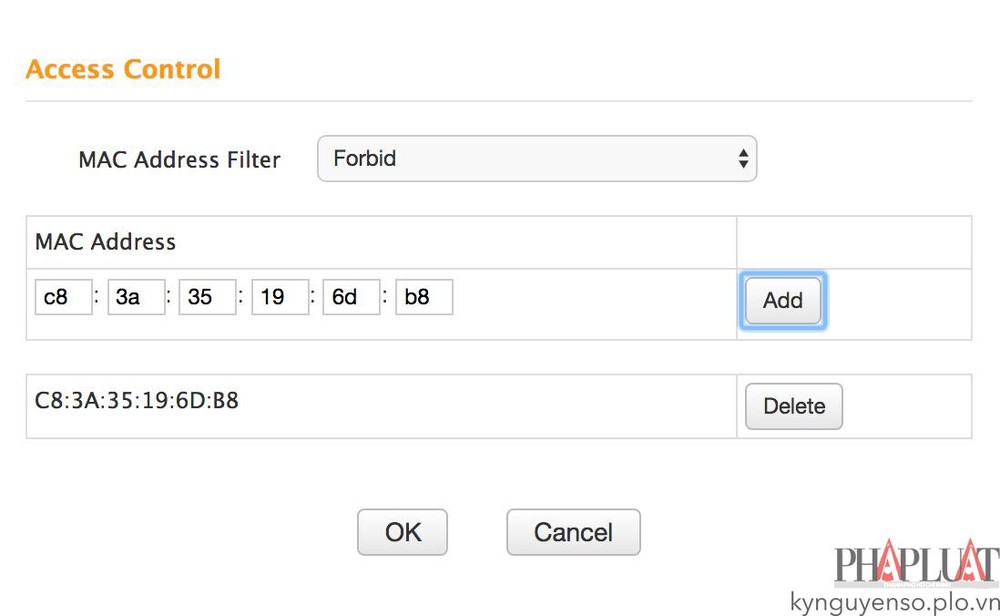Hiện tại, có rất nhiều ứng dụng hỗ trợ dò mật khẩu WiFi, và đó là lý do vì sao nhiều người thường than phiền về việc tốc độ Internet tại nhà quá chậm dù mỗi tháng vẫn đóng tiền đầy đủ. Nguyên nhân có thể là do có người đang xài lén WiFi nhà bạn.
1. Cách kiểm tra ai đang xài lén WiFi trên Windows
Phần mềm Wireless Network Watcher được cung cấp miễn phí và có thể giúp bạn kiểm tra toàn bộ các thiết bị đang kết nối mạng.
Khi khởi chạy chương trình, Wireless Network Watcher sẽ hiển thị toàn bộ thông tin của các thiết bị đang kết nối trong mạng, bao gồm địa chỉ IP, địa chỉ MAC, tên, nhà sản xuất thiết bị…
Nếu phát hiện các thiết bị lạ, bạn hãy ghi lại địa chỉ MAC (Mac Address) của chúng ra giấy để ngăn chặn ở bước sau.
2. Cách kiểm tra ai đang xài lén WiFi trên macOS
Nếu đang sử dụng hệ điều hành macOS, bạn có thể cài đặt ứng dụng Who Is On My WiFi từ App Store. Giống như phần mềm Wireless Network Watcher, Who Is On My WiFi sẽ quét và liệt kê toàn bộ các thiết bị đang kết nối mạng cùng thông tin tương ứng.
3. Cách kiểm tra ai đang xài lén WiFi trên Android và iOS
Nếu đang sử dụng smartphone, bạn chỉ cần cài đặt ứng dụng Fing (cho Android) hoặc Fing (cho iOS).
Khi hoàn tất, bạn chỉ cần bấm vào tùy chọn “Xem thiết bị” để ứng dụng kiểm tra toàn bộ các thiết bị đang kết nối WiFi. Danh sách trả về sẽ bao gồm địa chỉ IP, địa chỉ MAC, tên thiết bị và nhà sản xuất.
Cách ngăn chặn người khác xài lén WiFi
Sau khi đã biết được địa chỉ MAC của các thiết bị lạ, bạn hãy mở trình duyệt và gõ địa chỉ IP của router (thường là 192.168.1.1 hoặc 192.168.0.1), sau đó đăng nhập vào router bằng tài khoản mặc định admin/admin. Lưu ý, tên đăng nhập và mật khẩu mặc định có thể thay đổi tùy vào từng nhà mạng, nếu không nhớ, người dùng có thể gọi lên tổng đài để lấy lại mật khẩu đăng nhập hoặc xem ở mặt đáy của router.
Đầu tiên, bạn hãy vào phần Wireless – Access Control – MAC Address Filter. Tại đây sẽ có ba tùy chọn gồm Disable (vô hiệu hóa), Permit (cho phép) và Forbid (cấm).
Để ngăn chặn những vị khách xài lén WiFi, bạn chỉ cần chọn Forbid, nhập địa chỉ MAC của thiết bị cần chặn rồi nhấn Add – OK.
Ngược lại, nếu chọn Permit thì toàn bộ thiết bị trong danh sách có thể kết nối WiFi, những địa chỉ MAC nằm ngoài danh sách sẽ không thể truy cập. Tùy vào từng trường hợp mà bạn có thể lựa chọn cách thức kiểm soát tương ứng.
Bên cạnh đó, người dùng cũng nên đổi mật khẩu WiFi thường xuyên để tránh bị kẻ gian dò ra mật khẩu bằng các phần mềm chuyên dụng.
Hy vọng với những mẹo nhỏ mà Kỷ Nguyên Số vừa giới thiệu, bạn đọc có thể dễ dàng phát hiện các thiết bị lạ và ngăn chặn chúng kết nối WiFi, tránh làm ảnh hưởng đến tốc độ Internet.
Nếu cảm thấy hữu ích, không ngại chia sẻ bài viết này cho mọi người hoặc để lại bình luận nếu gặp rắc rối trong quá trình sử dụng.